
PHPMyAdmin è un software web gratuito per lavorare con MySQL via interfaccia web e fornisce una comoda gestione del MySQL.
PRE-REQUISITI
Prima di procedere all’installazione del PHPMyAdmin accertarsi che sia installato il LAMP sul server Ubuntu 16.04
Per l’installazione del LAMP su Ubuntu 16.04 far riferimaneto al guida Installazione Linux, Apache, MySQL, PHP (LAMP) stack su Ubuntu 16.04
INSTALLAZIONE PHPMYADMIN
Per lanciare l’installazione di PHPMyAdmin lanciare il comando
|
0 |
sudo apt-get install phpmyadmin apache2-utils |
Premere “Y” quando richiesto
Selezionare Apache2 quindi OK
Scegliere Si per Installare e Configurare il Database di PHPMyAdmin
Inserire la password di root di MySQL quindi OK
Confermare la password quindi OK
Al termine dell’installazione aggiungiamo PHPMyAdmin alla configurazione di Apache con il comando
|
0 |
sudo nano /etc/apache2/apache2.conf |
Aggiungere al fondo del file di configurazione la riga
|
0 |
Include /etc/phpmyadmin/apache.conf |
Salvare e chiduere il file
Riavviamo Apache per applicare le modifiche con il comando
|
0 |
sudo service apache2 restart |
CONFIGURAZIONE DEL FILE .HTACCESS (OPZIONALE)
Aprire il file di configurazione .HTACCESS con il comando
|
0 |
sudo nano /etc/phpmyadmin/apache.conf |
Sotto la sezione di Directory (è all’inizio del file), aggiungere la riga “AllowOverride All”
Se è tutto corretto dovremmo vedere una schermata come quella sovrastante
Con il file .htaccess consentito, possiamo procedere all’impostazione di un utente nativo il cui login dovrebbe essere necessario anche per accedere alla pagina di login del phpmyadmin
Creiamo il file di configurazione .htaccess con il comando
|
0 |
sudo nano /usr/share/phpmyadmin/.htaccess |
Inseriamo all’interno del file le seguenti righe di codice
|
0 1 2 3 |
AuthType Basic AuthName "Restricted Files" AuthUserFile /etc/apache2/.phpmyadmin.htpasswd Require valid-user |
Quindi salviamo il file e chiudiamolo
NOTA BENE:
AuthType: si riferisce al tipo di autenticazione che verrà utilizzata per controllare le password. Le password vengono controllate tramite HTTP e la parola chiave Basic non deve essere modificata.
AuthName: questo è il testo che verrà visualizzato al prompt della password. Possiamo inserire qui una frase o qualcosa del genere.
AuthUserFile: questa linea indica il percorso del server al file della password (che verrà creato nel passaggio successivo).
Require valid-user: questa riga indica al file .htaccess che solo gli utenti definiti nel file di password possono accedere alla schermata di accesso di phpMyAdmin.
Procediamo alla creazione del file htpasswd e posizioniamolo in un directory a scelta con il comando
|
0 |
sudo htpasswd -c /etc/apache2/.phpmyadmin.htpasswd username |
NOTA BENE: al posto della username inseriamo il nome dell’utente (Es. rchiatto)
|
0 |
sudo htpasswd -c /etc/apache2/.phpmyadmin.htpasswd rchiatto |
Ci verrà chiesto di inserire la password per l’utenza (dobbiamo inserirla due volte)
Per applicare le modifiche riavviamo il servizio Apache
|
0 |
sudo service apache2 restart |
Proviamo a richiamare via browser il link
http://indirizzo_ip_Server/phpmyadmin
Se la configurazione del file .htaccess è corretta dovrebbe comparire la maschera di inserimento password
Se la password inserita precedentemente è corretta dovremmo vedere una schermata come quella sovrastante con la Home di PHPMyAdmin
Adesso il Database MySql possiamo gestirlo dalla comoda interfaccia Web.

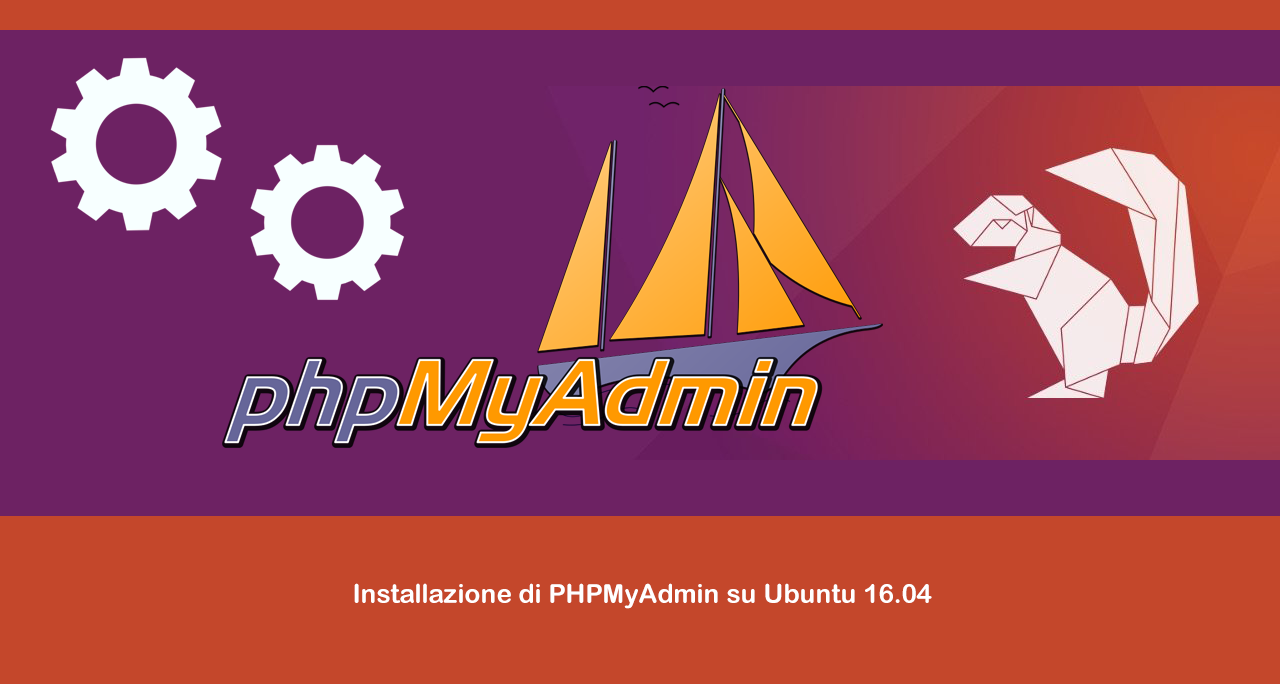
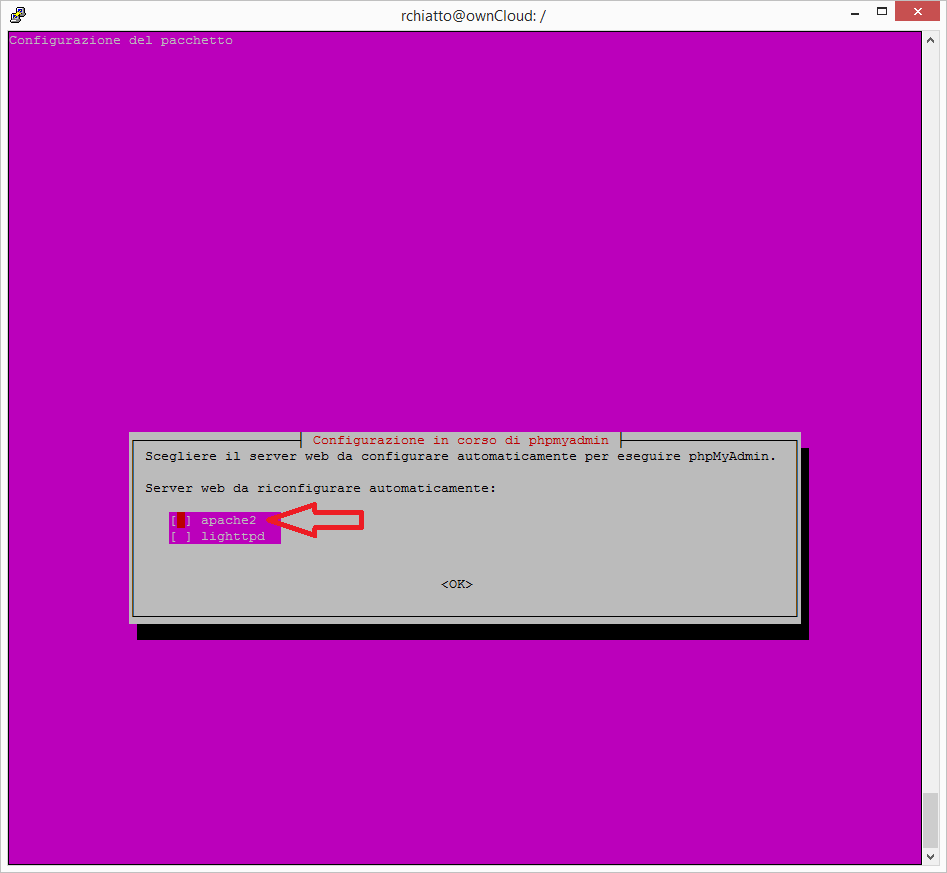

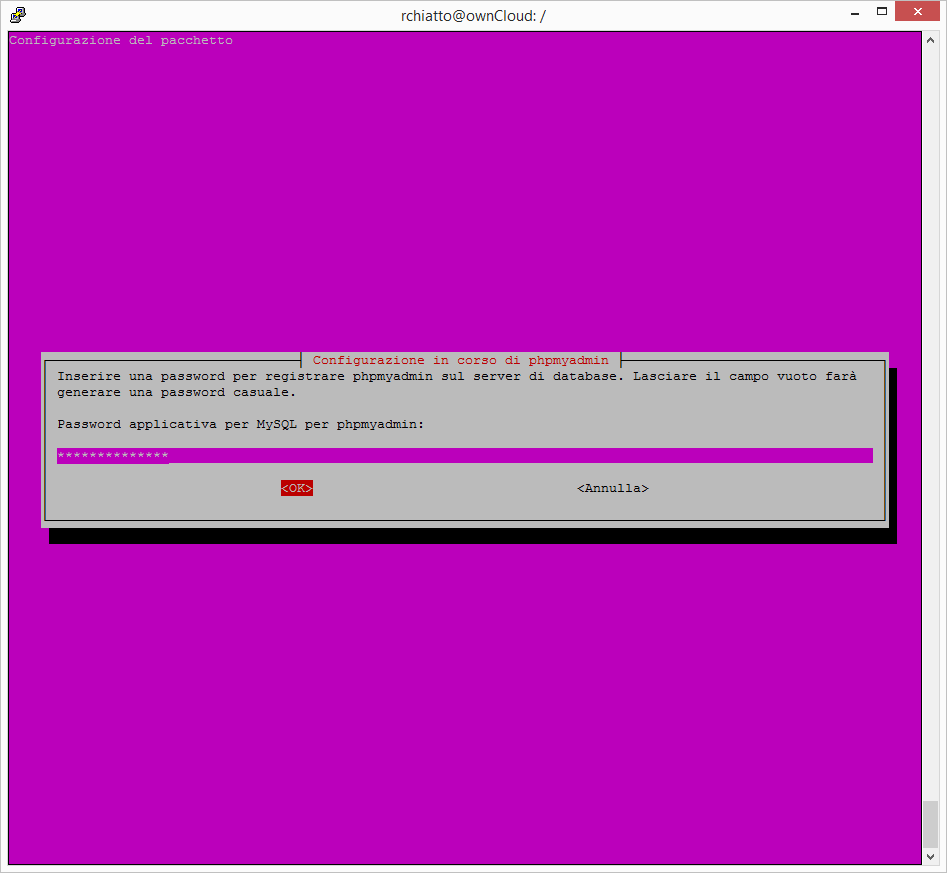
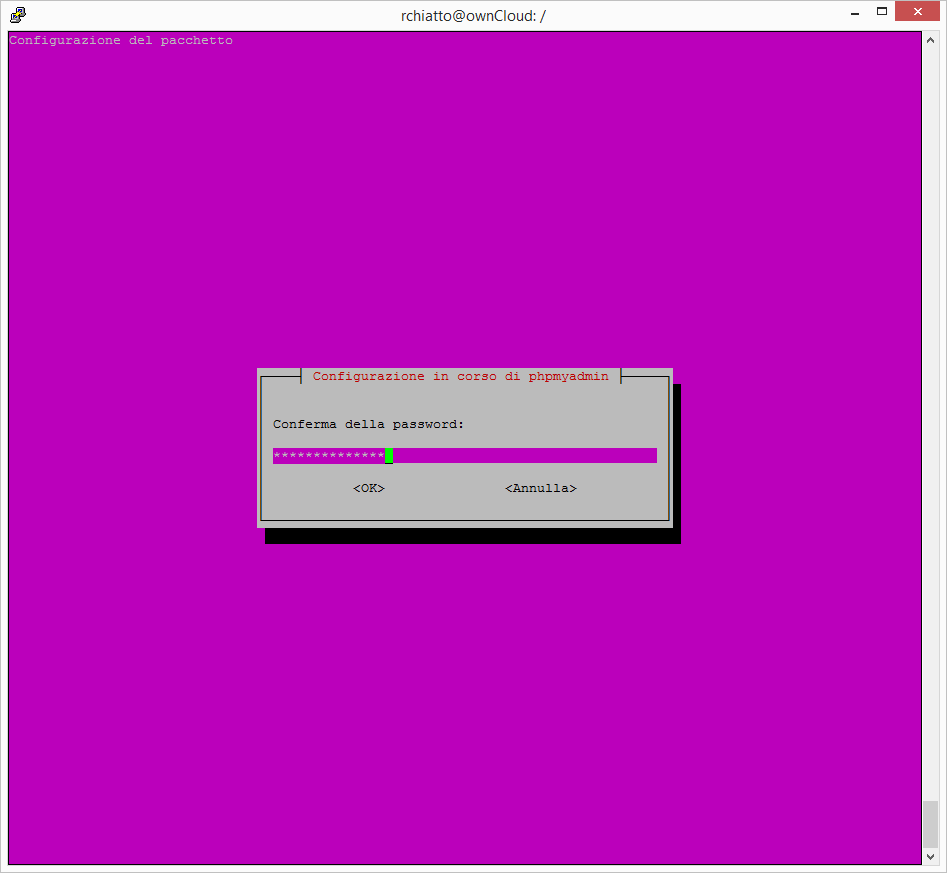
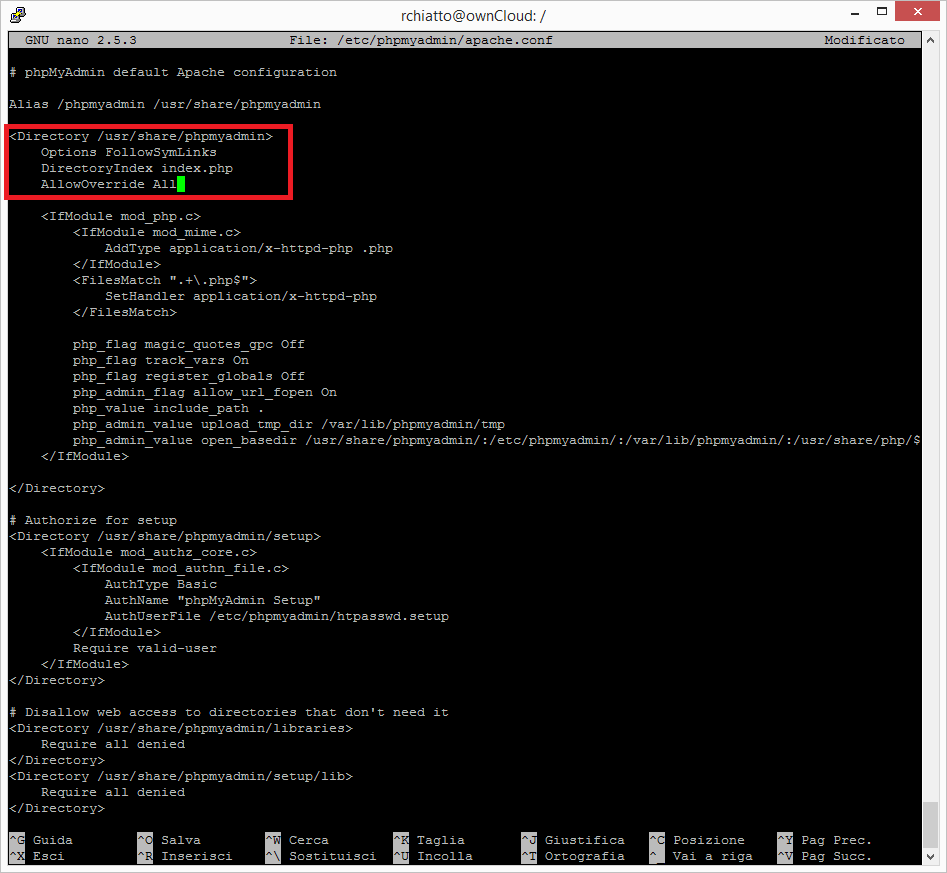
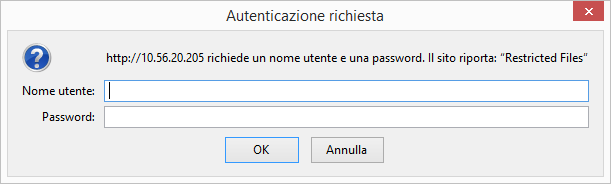
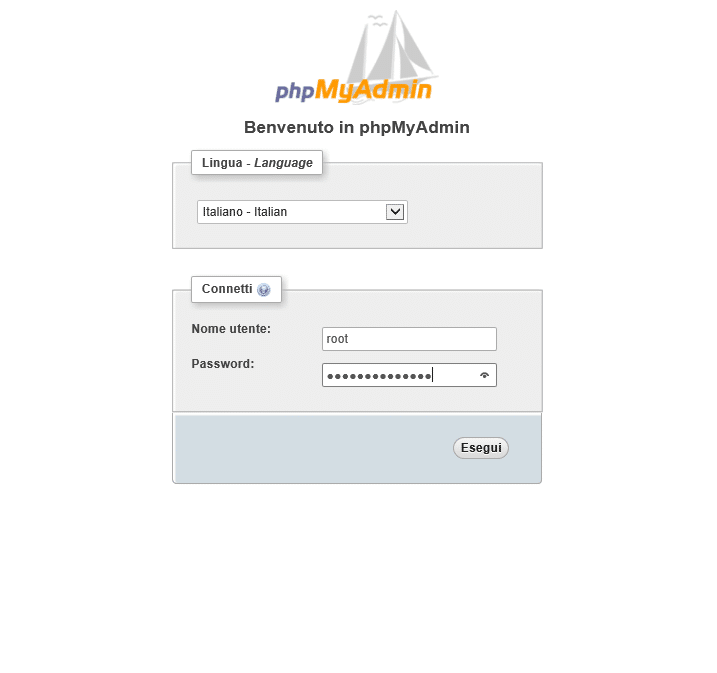
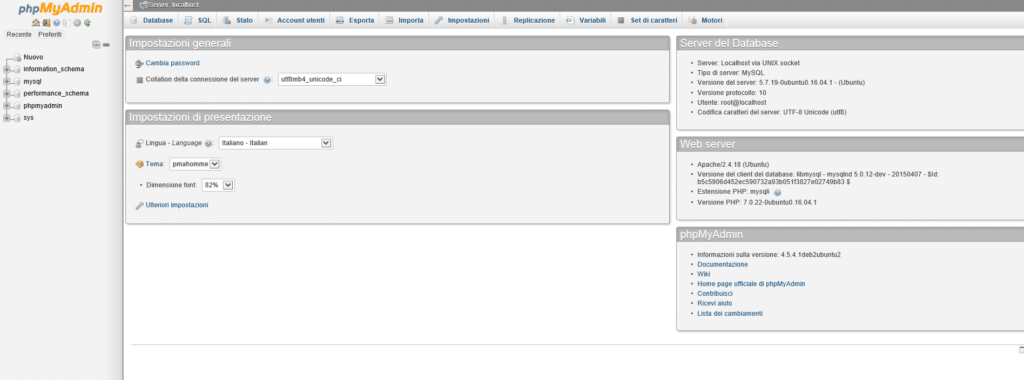



































Buongiorno Raffaele. E’ andato quasi tutto liscio fino alla fine: ho solo dovuto ripetere la procedura evitando dbconfig. Il grosso problema è arrivato proprio alla fine con una sfilza di errori:
– #2054 – The server requested authentication method unknown to the client
– mysqli_real_connect(): The server requested authentication method unknown to the client [caching_sha2_password]
– mysqli_real_connect(): (HY000/2054): The server requested authentication method unknown to the client
– Connessione per controluser come definito nella configurazione fallita.
Hai qualche suggerimento? Grazie.
Caro Raffaele,
non so chi tu sia, nè dove tu sia, ma una cosa è certa: SEI UN GRANDE, mi hai risolto una bella gatta da pelare.. Grazie 10000.